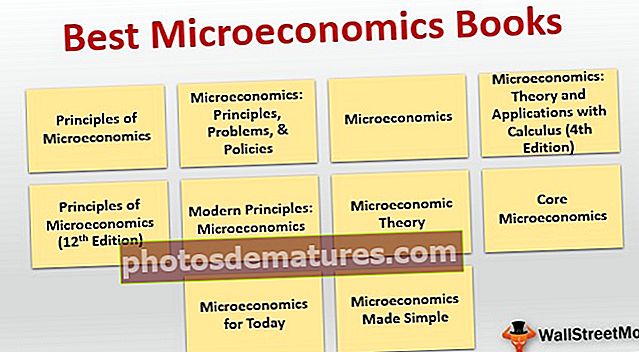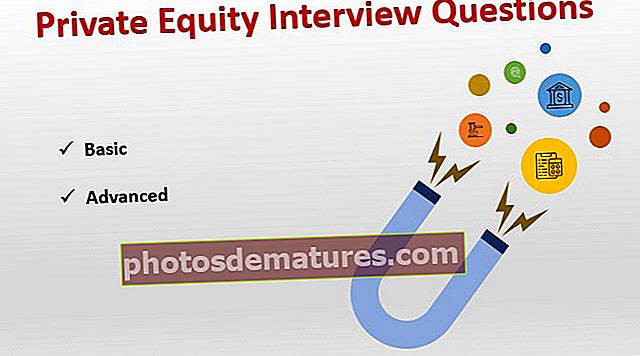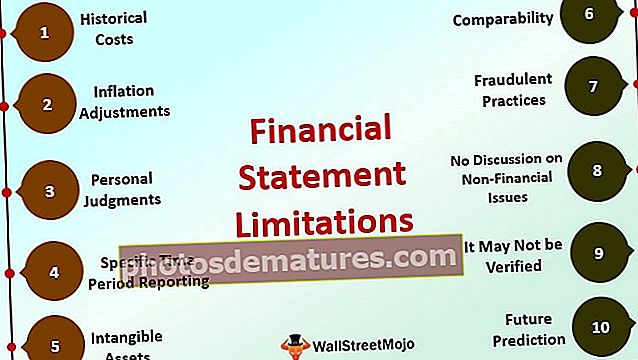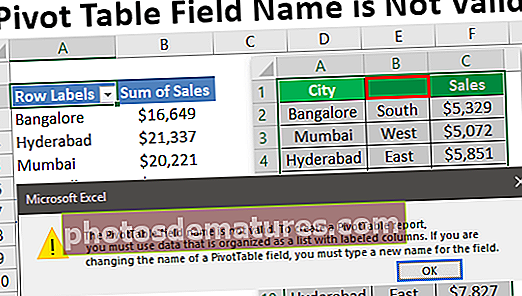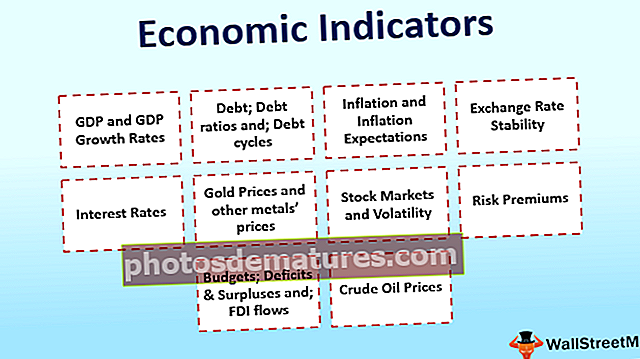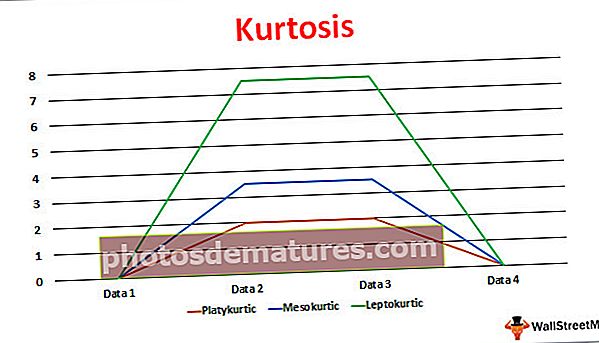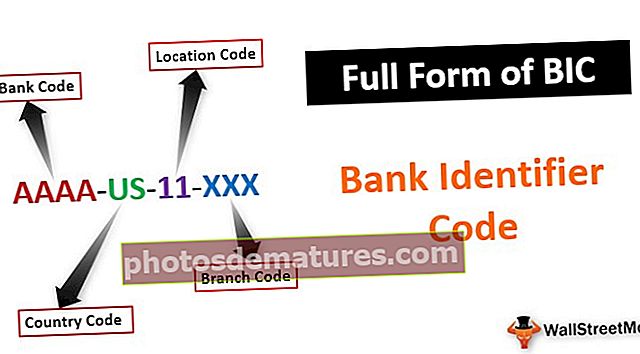VLOOKUP Excel Function (Formula, Halimbawa) | Paano gamitin?
Pag-andar ng VLOOKUP sa Excel
Ang pagpapaandar ng excelup ng Vlookup ay isang inbuilt na pag-andar ng sanggunian na ginagamit upang malaman ang isang tiyak na data mula sa isang pangkat ng data o saklaw na kilala rin bilang talahanayan, ang formula ng vlookup ay gumagamit ng kabuuang apat na mga argumento, ang unang argumento ay ang sanggunian na cell at ang pangalawa Ang argument ay ang array ng talahanayan, ang pangatlong argument ay ang numero ng haligi kung saan ang aming data ay at pang-apat na tumutugma na pamantayan.
Habang nagtatrabaho kasama ang dalawa o higit pang mga dataset nakatagpo kami ng isang sitwasyon kung saan ang pangangailangan ay ihambing o iugnay ang mga dataset. Gayundin, ang ilang mga layunin ng oras ay maaaring hilahin ang pagtutugma o kaukulang data mula sa isang tiyak na dataset para sa hanay ng mga nakikilala. Sa excel ang problemang ito ay malulutas gamit ang iba't ibang mga pag-andar tulad ng VLOOKUP, Index, Match, IF, atbp Kung saan Pag-andar ng VLOOKUP Excel ay ang pinakamadali at malawak na ginamit upang malutas ang anumang problema sa excel.
Kapag angVLOOKUP ang pagpapaandar ay tinawag, ang halagang titingnan ay hinanap sa kaliwang bahagi ng hanay ng talahanayan na naipasa bilang isang sanggunian sa excel ng pagpapaandar ng VLOOKUP. Kapag natagpuan ang halaga ng pagtingin ibinalik nito ang kaukulang halaga mula sa hanay ng talahanayan.
Ang V sa VLOOKUP nangangahulugang patayo ang paghahanap (sa isang solong haligi), habang ang H sa HLOOKUP ay nangangahulugang pahalang na paghahanap (sa loob ng isang solong hilera).
AngPag-andar ng VLOOKUP Excel ay isang built-in na pag-andar sa Microsoft Excel na na-kategorya bilang isang Lookup / Reference Function.

Formula ng VLOOKUP
Ang formula ng VLOOKUP sa Excel ay ang mga sumusunod:

Paliwanag
Ang formula ng VLOOKUP sa excel ay tumatanggap ng mga sumusunod na argumento:
- Lookup_value: Ay ang halaga o id na dapat na seared sa isang talahanayan
- Table_array: Ang talahanayan ba o saklaw kung saan hahanapin ang Lookup_value
- Col_index: Ang numero ba ng haligi sa talahanayan kung saan dapat ibalik ang katumbas na halaga. Ang unang haligi ay 1.
- Saklaw_lookup: [Opsyonal]. Kung tinanggal ang parameter na ito, nagde-default ito sa '1'. Maaaring tanggapin ng range_lookup ang sumusunod na parameter:
- '0' o 'MALI' para sa isang eksaktong tugma
- '1' o 'TUNAY' para sa isang tinatayang tugma
Paano gamitin ang VLOOKUP sa Excel?
Bago magsimula sa pagpapaandar ng V-lookup sa Excel, dumaan sa mga sumusunod na pangunahing alituntunin:
- Sa pangkalahatan, mahahanap mo ang term na pagtingin sa halaga na ginagamit sa lugar ng halagang titingnan, pareho ang pareho.
- Sa sangguniang talahanayan o saklaw kung saan matatagpuan ang halaga ng paghahanap, ang haligi ng halaga ng pagtingin ay dapat palaging nasa ay ang unang haligi para sa VLOOKUP na gumana nang tama. Para sa VLOOKUP sa halimbawa ng excel, kung ang halaga ng paghahanap ay nasa cell D2 kung gayon ang iyong saklaw ay dapat magsimula sa D.
- Dapat mong bilangin Bilang ng Haligi na nais mong ibalik sa pormula ng Vlookup sa excel mula sa simula ng haligi ng talahanayan. Para sa VLOOKUP sa halimbawa ng excel, kung tinukoy mo ang C2: E5 bilang saklaw, dapat mong bilangin ang C bilang unang haligi, C bilang pangalawa, at iba pa.
- Bilang pagpipilian, maaari kang maglagay ng TUNAY o '0' kung nais mo ng isang tinatayang tugma o MALI '1' kung nais mo ng isang eksaktong tugma ng halaga ng pagbabalik. Ang default na halaga ng Vlookup ay palaging itatakda sa TUNAY o tinatayang pagtutugma.
Nasa ibaba ang pormula ng Vlookup sa excel matapos na magkasama ang lahat sa itaas:
= VLOOKUP (halaga ng paghanap, ang saklaw o sanggunian sa talahanayan na naglalaman ng halaga ng pagtingin, ang numero ng haligi mula sa saklaw na ibabalik, TUNAY para sa isang tinatayang tugma o MALI para sa isang eksaktong tugma).
Mga halimbawa
Kumuha tayo ng ilang VLOOKUP sa mga halimbawa ng excel, bago gamitin ang excel Vlookup function:
Maaari mong i-download ang VLOOKUP Excel Template dito - VLOOKUP Excel TemplateHalimbawa # 1
Sa spreadsheet sa ibaba mayroon kaming data ng empleyado. Ang aming layunin ay upang hilahin ang tumutugma sa data para sa isang hanay ng mga empleyado id na naroroon sa kanang bahagi sa talahanayan.
Sa loob ng pagpapaandar ng VLOOKUP sa excel, naipasa namin ang mga kinakailangang parameter. Mga hakbang,
Piliin ang halaga ng paghahanap na ang cell G4,
ipasa ang sanggunian sa talahanayan na B4: D10,
ang numero ng haligi ng talahanayan na ibabalik dito kailangan namin ng Email kaya ito 3, at
uri ng pagtutugma bilang '0' na nangangahulugang kailangan namin ng eksaktong tugma.
Ang formula ng VLOOKUP sa excel ay maaaring muling maisulat bilang = Vlookup (G9, $ B $ 4: $ D $ 10,3,0) na magbabalik [email protected].
Kung iniisip mo kung ano ang layunin ng paggamit ng $ sign-in na sanggunian sa talahanayan pagkatapos ay ipagpatuloy ang pagbabasa nito. Ginamit ang $ sign upang i-freeze ang sanggunian sa talahanayan gamit ang function na keyword F4 din, na tinatawag na absolute referencing. Kaya, kung i-drag mo ang formula ng VLOOKUP Excel sa ibaba ng mga cell, ang sanggunian sa talahanayan ay mananatiling hindi nagbabago.

Tandaan: Para sa halaga ng pagtingin = 169 walang record na may parehong halaga sa Id ng empleyado haligi Samakatuwid, ang formula ng VLOOKUP sa excel ay nagbabalik dito bilang error bilang # N / A. Kung walang nahanap na nagbabalik ito # N / A.
Halimbawa # 2
Hindi kinakailangan na ang halaga ng pagtingin ay dapat na isang bilang na maaaring maging isang string o isang serye ng mga character.
Sa halimbawang VLOOKUP Function na ito, gagamitin namin ulit ang parehong dataset ngunit ang halaga ng paghahanap ay binago sa isang email address at bilang gantimpala, nais naming makita ang empleyado id para sa ibinigay na email.
Sa loob ng formula ng VLOOKUP sa excel naipasa namin ang mga kinakailangang parameter tulad ng sumusunod:
Piliin ang halaga ng paghahanap na ang cell H8 o mula sa Column H,
ipasa ang sanggunian sa talahanayan na B4: D10,
ang haligi numero ng mesa na ibabalik dito kailangan namin ID ng empleyado ganon din 3, at
uri ng pagtutugma bilang '0' na nangangahulugang kailangan namin ng eksaktong tugma.
Napansin mo na sa lookup dataset inilipat namin ang kaliwang bahagi ng Email ng kaliwang talahanayan. Ito ang limitasyon ng formula ng Vlookup sa excel na ang haligi ng halaga ng pagtingin ay dapat na nasa kaliwa.
Maaari naming muling isulat ang pormula ng VLOOKUP sa excel = Vlookup (gagan @ yahoo.com, B4: E10,2,0) na ibinalik ang halagang 427.

Halimbawa # 3

Ngayon, nais mong maghanap ng isang gen ID sa ibinigay na data at nais mong makita ang pagpapaandar nito. Ang halaga (gene ID) upang maghanap ay ibinibigay sa cell F4. Upang tingnan ang halaga at ibalik ang pagpapaandar nito, maaari mong gamitin ang VLOOKUP Formula sa Excel:
= VLOOKUP (F4, A3: C15, 3)
F4 - halaga upang maghanap
A3: C15 - array ng mesa
3 - index ng haligi na naglalaman ng kinakailangang halaga ng pagbabalik

Ibabalik nito ang pagpapaandar ng kaukulang ID.

Mga bagay na Dapat Tandaan
- Ang pagpapaandar na ito ay maaaring ibalik ang anumang uri ng data tulad ng bilang, petsa, string, atbp.
- Kung pipiliin mong MALI para satinatayang_matchparameter at kung walang nahanap na eksaktong tugma, pagkatapos ay ang function ng Vlookup ay ibabalik ang # N / A.
- Kung pipiliin mo ang TUNAY para satinatayang_matchparameter at kung walang eksaktong tugma na natagpuan, pagkatapos ang susunod na mas maliit na halaga ay naibalik.
- Ang index_numberdapat ay hindi mas mababa sa 1, kung hindi man ang function ng Vlookup ay ibabalik #VALUE !.
- Kung ang halaga ng index_numberay mas malaki kaysa sa bilang ng mga haligi sa sanggunian mesa, ang pagpapaandar ng Vlookup ay magbabalik ng error #REF !.
- Ang pagpapaandar na ito ay dapat na mailapat sa isang dataset na hindi naglalaman ng duplicate sa haligi ng pagtingin ng hanay ng talahanayan. Ibinabalik ng pagpapaandar ng Vlookup ang unang talaan kung saan tumutugma ang halaga sa isang talahanayan.
- Kung naghahanap ka ng mga numero sa isang listahan na may mga numero, dapat mong tiyakin na hindi na-format ang mga ito bilang teksto.